Freemake Video Converter เป็นเครื่องมือแก้ไขและแปลงวิดีโอที่พัฒนาโดย Freemake ในตอนแรก หากคุณไม่มีประสบการณ์ใดๆ ในการใช้เครื่องมือแปลงไฟล์ การใช้ซอฟต์แวร์อย่าง Freemake Video Converter จะเป็นการท้าทาย คุณอาจคิดว่าเครื่องมือนี้ปลอดภัยที่จะดาวน์โหลดและใช้งานบนคอมพิวเตอร์ของคุณหรือไม่ แต่ไม่ต้องกังวล. เราจะหารือเกี่ยวกับข้อมูลที่คุณต้องการในเรื่องนี้ โปรแกรมแปลงวิดีโอ Freemake ทบทวน. ไม่เพียงเท่านั้น คุณยังสามารถเรียนรู้เคล็ดลับการแก้ปัญหาเมื่อคุณพบปัญหาขณะใช้งาน
ส่วนที่ 1 Freemake Video Converter ปลอดภัยหรือไม่ - รีวิวที่เป็นกลาง
เราปฏิเสธไม่ได้ว่าเราสามารถพบโปรแกรมแปลงวิดีโอได้มากมายในยุคดิจิตอลปัจจุบัน ได้กลายเป็นเครื่องมือที่จำเป็นสำหรับผู้ใช้ที่ต้องการแก้ไขและแปลงวิดีโอของตน และ Freemake Video Converter เป็นหนึ่งในตัวแปลงที่ใช้บ่อยที่สุดเนื่องจากความสามารถของมัน ผู้ใช้บางคนยังคงสงสัยว่า Freemake Video Converter ปลอดภัยหรือไม่ เนื่องจากเป็นตัวแปลงวิดีโอที่มีประสิทธิภาพและปรับเปลี่ยนได้ โดยทั่วไปแล้วเครื่องมือนี้ถือว่าปลอดภัยในการใช้งาน แต่มีบางสิ่งที่ต้องพิจารณาก่อนดาวน์โหลดและติดตั้ง เพื่อประกอบการตัดสินใจ เรามาสำรวจคุณสมบัติ ราคา ข้อดีและข้อเสีย และอื่นๆ อีกมากมาย
คุณสมบัติที่สำคัญ
◆ เครื่องมือนี้สามารถแก้ไขและแปลงวิดีโอ
◆ มันแปลงวิดีโอและภาพยนตร์ (รวมถึงคำบรรยาย) ระหว่าง 500+ รูปแบบ
◆ สามารถตัด หมุน และต่อคลิปได้
ราคา Freemake Video Converter
◆ $0.95 - ทดลองใช้ 1 สัปดาห์
◆ $39.95 - ต่อเดือน
◆ $59.95 - อายุการใช้งาน
การเข้ารหัส
Freemake Video Converter ไม่ได้กล่าวถึงคุณสมบัติการเข้ารหัสอย่างแน่นอน แม้ว่าอาจไม่มีตัวเลือกการเข้ารหัสขั้นสูง แต่ขอแนะนำให้ใช้ความระมัดระวังในการจัดการกับวิดีโอที่ละเอียดอ่อนหรือเป็นส่วนตัว
รูปแบบที่รองรับ
◆ รูปแบบวิดีโอ - MKV, MOV, MP4, WMV, SWF, FLV, AVI, MPG, M4V และอื่นๆ
◆ รูปแบบเสียง - AAC, MP3, WAV, WMA, MPEG3, FLAC, AIF, M4R, OOG เป็นต้น
◆ รูปแบบรูปภาพ - ANM, BMP, DPX, GIF, JPG, PAM, PBM, PCX, PGM, PNG, PPM, RAS, SGI, SR, TGA, TIF, TXD
- ข้อดี
- ส่วนต่อประสานที่ใช้งานง่าย มันจะง่ายต่อการนำทางสำหรับผู้เริ่มต้น
- รองรับรูปแบบวิดีโอที่หลากหลายสำหรับการแปลง
- อนุญาตการตัดต่อวิดีโออย่างง่ายและเอฟเฟกต์พื้นฐาน
- มันรวมไฟล์วิดีโอ
- ข้อเสีย
- เวอร์ชันฟรีอาจมีลายน้ำบนวิดีโอที่ส่งออก
- ไม่อัปเดตเป็นประจำ
- บางครั้งความเร็วในการแปลงอาจช้าลง โดยเฉพาะกับไฟล์ขนาดใหญ่
- คุณสมบัติการแก้ไขขั้นสูงที่จำกัดเมื่อเทียบกับซอฟต์แวร์ตัดต่อวิดีโอโดยเฉพาะ
วิธีใช้ Freemake Video Converter
หากคุณวางแผนที่จะใช้ Freemake Video Converter ต่อไปนี้คือขั้นตอนพื้นฐานบางประการที่คุณสามารถปฏิบัติตามได้:
ขั้นตอนที่ 1ประการแรก ดาวน์โหลดและติดตั้ง โปรแกรมแปลงวิดีโอ Freemake จากเว็บไซต์อย่างเป็นทางการ
ขั้นตอนที่ 2เปิดตัวเครื่องมือและนำเข้าไฟล์มีเดียโดยคลิกที่ ไฟล์ ปุ่ม.
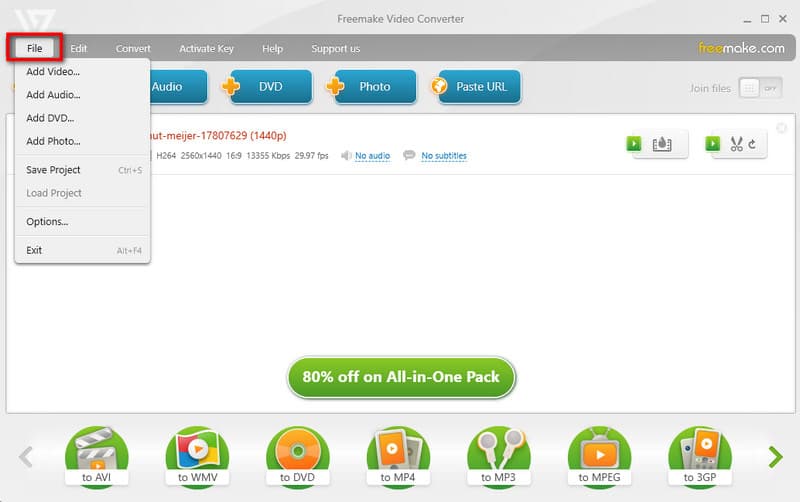
ขั้นตอนที่ 3จากนั้นคลิกที่ แปลง บนเมนูด้านบนแล้วเลือกรูปแบบไฟล์หรืออุปกรณ์
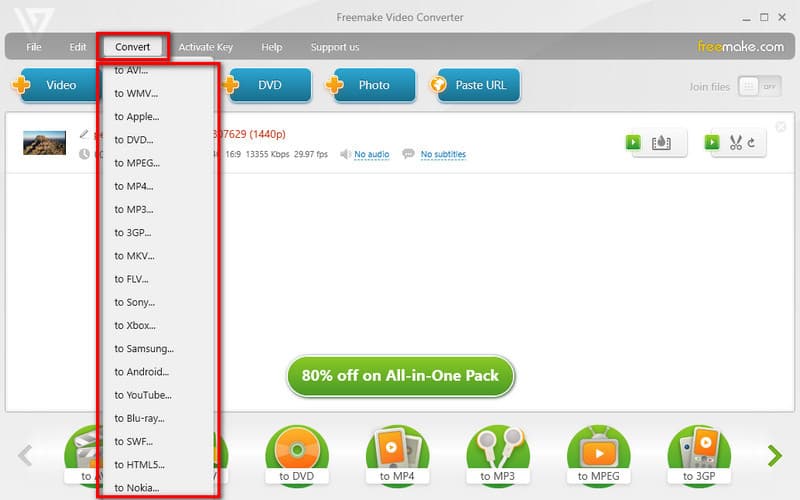
ขั้นตอนที่ 4ตอนนี้เลือก เรียกดู ข้าง บันทึกที่ ตัวเลือกเพื่อเลือกตำแหน่งที่จะบันทึกไฟล์ที่แปลงแล้ว สุดท้ายให้คลิกที่ แปลง ปุ่ม.
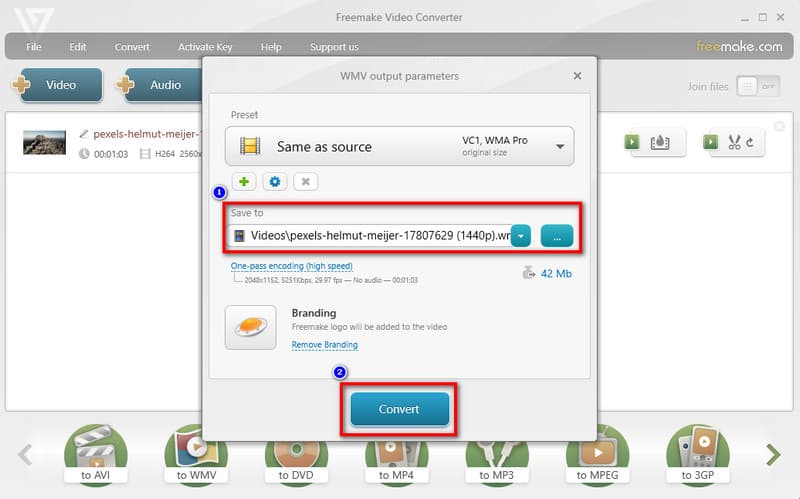
ส่วนที่ 2 การแก้ไขปัญหาการแปลง Freemake
คุณได้รับข้อความแสดงข้อผิดพลาดที่ระบุว่า "ไม่สามารถรับข้อมูลวิดีโอ" ขณะใช้ Freemake Video Converter ได้หรือไม่ นี่เป็นหนึ่งในปัญหาทั่วไปที่ผู้ใช้หลายคนรายงาน หากคุณกำลังมองหาวิธีแก้ไขปัญหานี้ เราได้แสดงวิธีการบางอย่างที่คุณสามารถลองได้
แก้ไข 1. ตรวจสอบการเชื่อมต่ออินเทอร์เน็ต
Freemake Video Converter ต้องการการเชื่อมต่ออินเทอร์เน็ตที่ใช้งานได้เพื่อดึงข้อมูลวิดีโอจากแหล่งข้อมูลออนไลน์ ตรวจสอบให้แน่ใจว่าการเชื่อมต่ออินเทอร์เน็ตของคุณเสถียรและไม่ปิดกั้นการเข้าถึงแหล่งข้อมูลออนไลน์ของ Freemake
แก้ไข 2 ตรวจสอบแหล่งที่มาของวิดีโอ
หากคุณพยายามแปลงไฟล์วิดีโอ ตรวจสอบให้แน่ใจว่าไฟล์วิดีโอต้นฉบับไม่ได้เสียหาย ลองเล่นวิดีโอโดยใช้เครื่องเล่นมีเดียเพื่อยืนยันความถูกต้อง
แก้ไข 3. อัปเดต Freemake
ตรวจสอบให้แน่ใจว่าคุณใช้ Freemake Video Converter เวอร์ชันล่าสุด นักพัฒนามักจะปล่อยการอัปเดตเพื่อแก้ไขข้อบกพร่องและปรับปรุงประสิทธิภาพของซอฟต์แวร์ เยี่ยมชมเว็บไซต์อย่างเป็นทางการของ Freemake เพื่อดาวน์โหลดและติดตั้งเวอร์ชันล่าสุด
แก้ไข 4 ตรวจสอบความต้องการของระบบ
ตรวจสอบให้แน่ใจว่าคอมพิวเตอร์ของคุณตรงตามข้อกำหนดขั้นต่ำของระบบซอฟต์แวร์ บางครั้ง ปัญหาการแปลงอาจเกิดขึ้นจากการกำหนดค่าฮาร์ดแวร์หรือซอฟต์แวร์ที่ไม่เพียงพอ
แก้ไข 5. ติดตั้ง Freemake Video Converter ใหม่
คุณสามารถลองถอนการติดตั้งแล้วติดตั้ง Freemake Video Converter ใหม่เป็นทางเลือกสุดท้าย วิธีนี้อาจช่วยได้หากการติดตั้งที่เสียหายเป็นสาเหตุของปัญหา
ส่วนที่ 3 ทางเลือกที่ดีที่สุดสำหรับ Freemake Video Converter
แม้จะเป็นเครื่องมือแปลงไฟล์ที่ได้รับความนิยมสูงสุด แต่ผู้ใช้บางคนยังคงมองหาทางเลือกอื่นของ Freemake Video Converter ด้วยเหตุผลหลายประการ บางคนพบว่า Freemake ขัดข้องในระหว่างกระบวนการ และคนอื่นๆ กำลังมองหาเครื่องมือที่ใช้งานง่ายกว่า หากคุณเป็นหนึ่งในนั้น เราขอแนะนำให้คุณใช้ AVide Video Converter. ถือว่าเป็นหนึ่งในเครื่องมือสื่อที่ครอบคลุมมากที่สุดในการแปลงไฟล์เสียง วิดีโอ และดีวีดีของคุณโดยไม่สูญเสียข้อมูลและง่ายดาย รองรับไฟล์เสียงและวิดีโอหลายรูปแบบ เช่น MP4, MOV, WMV, MP3, AAC, FLAC และอื่นๆ อีกมากมาย
นอกจากนี้ยังสามารถให้เอาต์พุตวิดีโอ 8K, 5K, 4K และ 1080p พร้อมความเร็วในการแปลงเร็วกว่าตัวแปลงอื่น ๆ ถึง 30 เท่า นอกจากนี้ยังมีโปรแกรมสร้างภาพยนตร์และภาพตัดปะในตัว รวมถึงตัวเลือกการแก้ไขต่างๆ เครื่องมือแบบครบวงจรสำหรับความต้องการด้านวิดีโอและเสียงในชีวิตประจำวันของคุณ ประการสุดท้าย อินเทอร์เฟซใช้งานง่ายและเหมาะสำหรับการใช้งานระดับมืออาชีพหรือส่วนบุคคล
หากต้องการเรียนรู้วิธีใช้ทางเลือกที่ดีที่สุดสำหรับ Freemake Video Converter โปรดทำตามขั้นตอนด้านล่าง:
ขั้นตอนที่ 1เริ่มต้นด้วยการดาวน์โหลด AVide Video Converter บน Windows หรือ Mac ของคุณ จากนั้นเปิดตัว

ทดลองใช้ฟรี สำหรับ Windows 7 หรือใหม่กว่า
 ดาวน์โหลดอย่างปลอดภัย
ดาวน์โหลดอย่างปลอดภัย
ทดลองใช้ฟรี สำหรับ Mac OS X 10.13 หรือใหม่กว่า
 ดาวน์โหลดอย่างปลอดภัย
ดาวน์โหลดอย่างปลอดภัยขั้นตอนที่ 2บนอินเทอร์เฟซหลัก คลิก เพิ่มไฟล์ หรือ พลัส ปุ่มเพื่อเพิ่มวิดีโอที่คุณต้องการแปลง
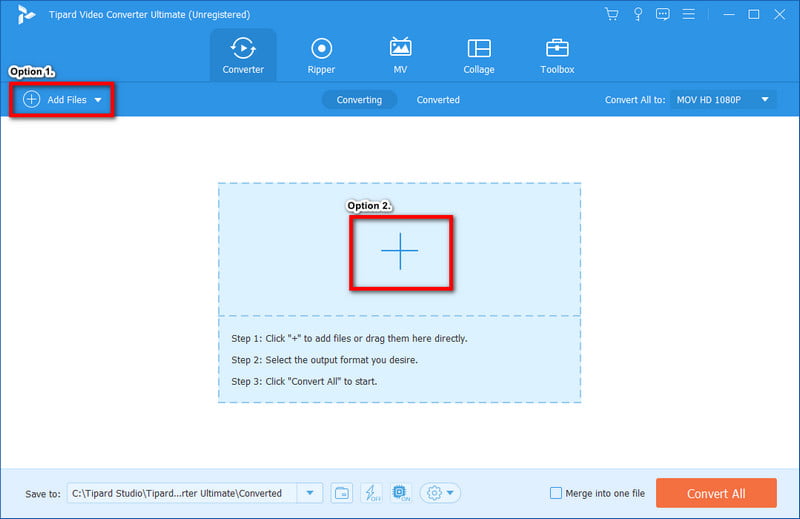
ขั้นตอนที่ 3หรือก่อนที่จะแปลง คุณสามารถปรับแต่งวิดีโอของคุณโดยใช้เครื่องมือ แก้ไข ตัด และปรับปรุงวิดีโอ ฟังก์ชั่น.
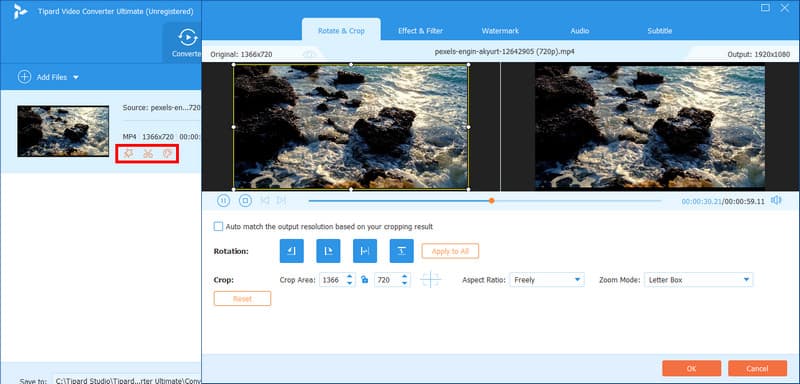
ขั้นตอนที่ 4หลังจากนั้นให้คลิกที่ แปลงทั้งหมด ปุ่มเพื่อเลือกผลลัพธ์จากเมนูแบบเลื่อนลง
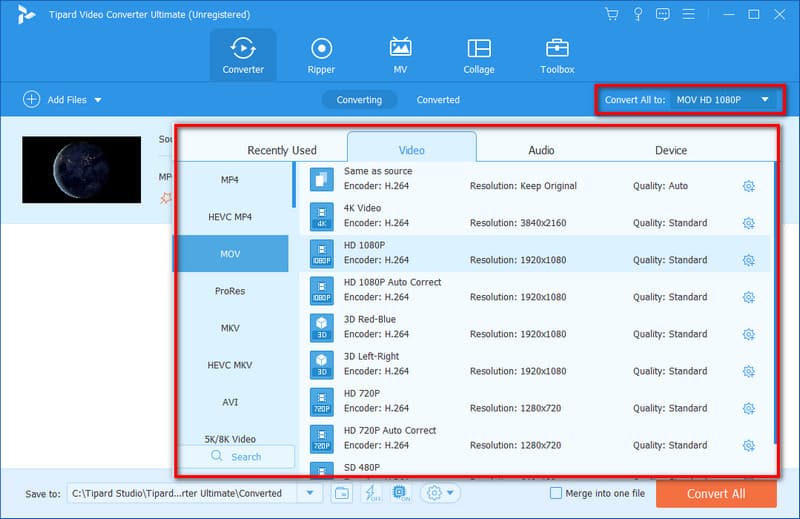
ขั้นตอนที่ 5ตอนนี้ เลือกโฟลเดอร์ที่คุณต้องการบันทึกวิดีโอที่แปลงแล้วโดยคลิกที่ บันทึก ตัวเลือก. สุดท้ายให้คลิกที่ แปลงทั้งหมด ปุ่ม. และนั่นแหล่ะ!
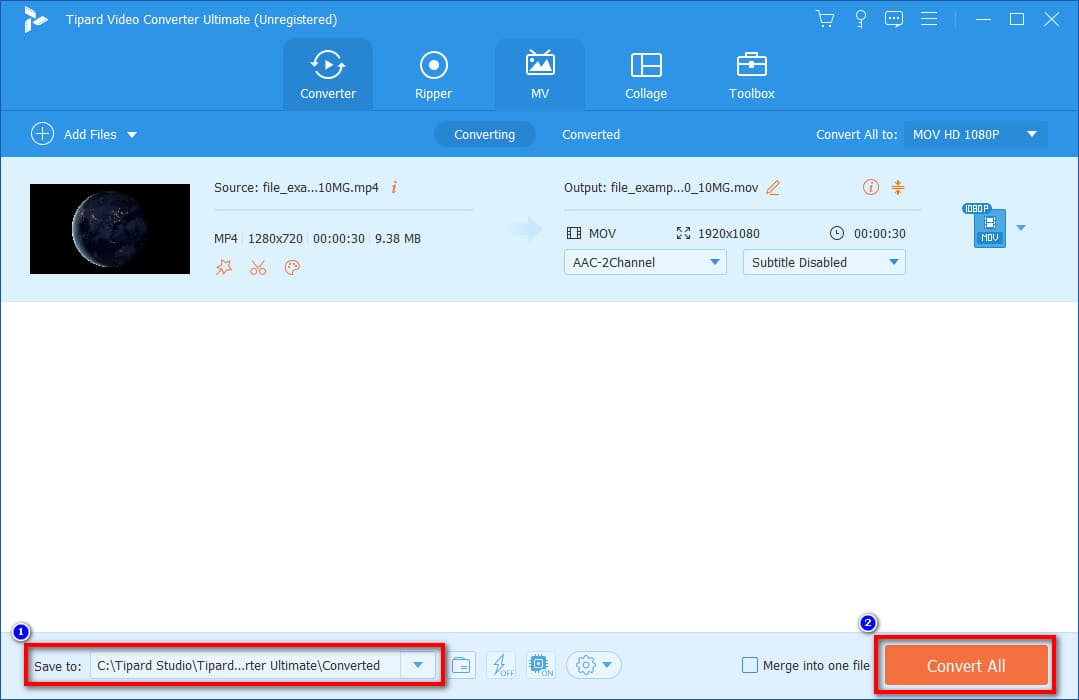
ส่วนที่ 4 คำถามที่พบบ่อยเกี่ยวกับ Freemake Video Converter Review
Freemake.com ถูกต้องตามกฎหมายหรือไม่?
แน่นอนใช่ ซอฟต์แวร์นี้ถูกต้องตามกฎหมายและเป็นทรัพย์สินทางปัญญาของ Freemake เป็นเครื่องมือที่ได้รับความไว้วางใจจากผู้ใช้จำนวนมากและปลอดภัยในการใช้งาน แต่สิ่งสำคัญคือต้องระมัดระวังเช่นกัน
ตัวแปลงวิดีโอใดดีกว่า: Handbrake หรือ Freemake
จริงอยู่ที่ความต้องการของผู้ใช้ ในแง่ของอินเทอร์เฟซและฟังก์ชันการทำงาน HandBrake เหมาะสำหรับการแปลงที่ซับซ้อน ในทางกลับกัน Freemake Video Converter นั้นใช้งานง่ายกว่า
Freemake Video Converter สูญเสียคุณภาพหรือไม่?
ไม่ Freemake Video Converter จะไม่สูญเสียคุณภาพเมื่อคุณใช้เพื่อแปลงไฟล์ของคุณ อย่างไรก็ตามมันใช้พื้นที่มากเนื่องจากยังคงเป็นไฟล์ขนาดใหญ่
Freemake Video Converter สามารถริป Blu-ray ได้หรือไม่?
แน่นอนใช่ Freemake Video Converter เพิ่มคุณสมบัติใหม่ในการริปและเบิร์น Blu-ray นอกจากนี้ยังสามารถแปลงไฟล์ MTS จากแผ่น Blu-ray
Freemake มีการคืนเงินหรือไม่?
ใช่. Freemake เสนอคำขอคืนเงินเมื่อซอฟต์แวร์ทำงานผิดปกติภายใน 14 วันหลังจากเปิดใช้งานรหัส
จากจุดเหล่านี้ คุณสามารถเรียนรู้คุณลักษณะ ราคา ข้อดี ข้อเสีย และอื่นๆ เกี่ยวกับ โปรแกรมแปลงวิดีโอ Freemake. นอกจากนี้ โพสต์นี้ยังมอบวิธีแก้ปัญหาที่ดีที่สุดที่คุณอาจพบเมื่อใช้เครื่องมือนี้ ในกรณีส่วนใหญ่ Freemake จะหยุดทำงานและมักจะใช้เวลาในการแปลงไฟล์มีเดีย หากคุณกำลังมองหาทางเลือกที่ดีที่สุด คุณสามารถใช้ AVide Video Converter. นอกเหนือจากการให้คุณสมบัติที่ปรับแต่งได้ภายในไม่กี่วินาที คุณก็จะได้ผลงานของคุณพร้อม!
กล่องเครื่องมือวิดีโอที่สมบูรณ์ของคุณที่รองรับรูปแบบ 350+ สำหรับการแปลงในคุณภาพที่ไม่สูญเสีย




